15. 配置内核
这一步是整个安装过程中至关重要的一步,如果你希望自己定制内核,建议好好研究一下内核配置,这里推荐 @金步国 的文章:
Linux-4.4-x86_64 内核配置选项简介www.jinbuguo.com笔者在内核配置这栽过好几次坑,现在总结出最简单的配置方式:
15.1 安装genkernel,使用genkernel的配置文件
emerge genkernel gentoo-sources
cd /usr/src/linux
cp /usr/share/genkernel/arch/x86_64/generated-config .
# 将genkernel的配置文件复制到当前目录
cp ./generated-config ./1.config
# 将其复制为1.config(方便load时输入)
make menuconfig
# 选择Load 输入1.config对于新手不建议修改driver相关的设定,这里我也只贴出General setup 和 Processor type and features相关的设定
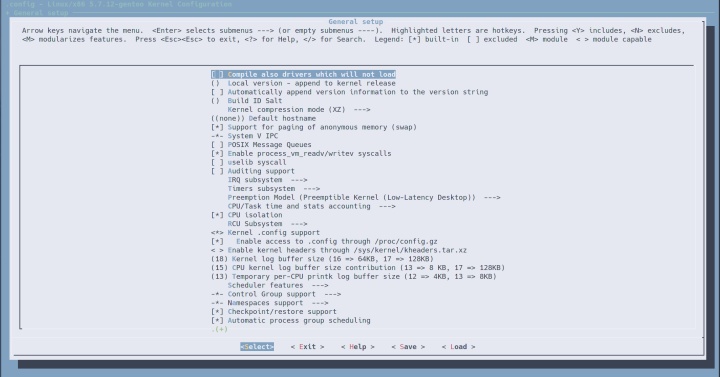
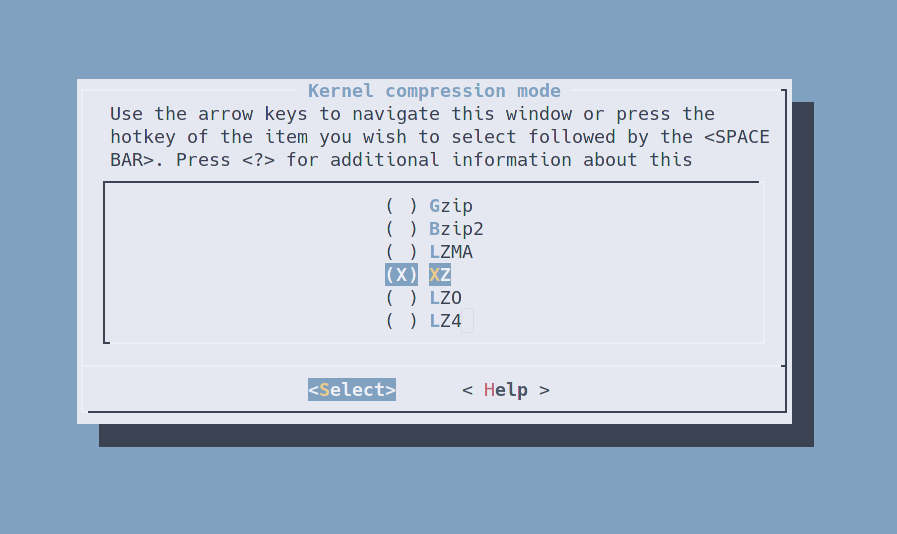
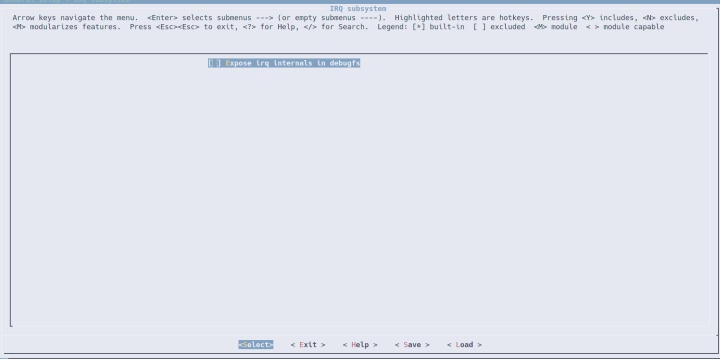
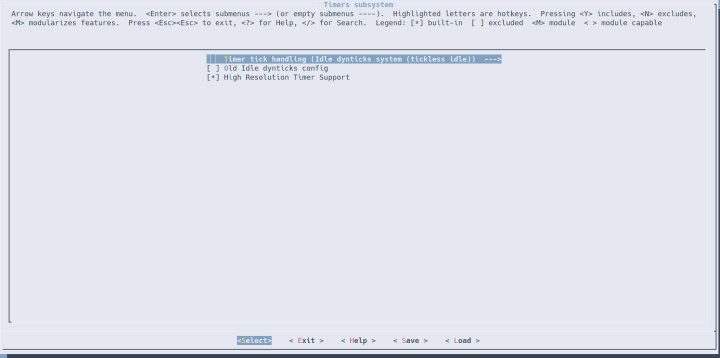
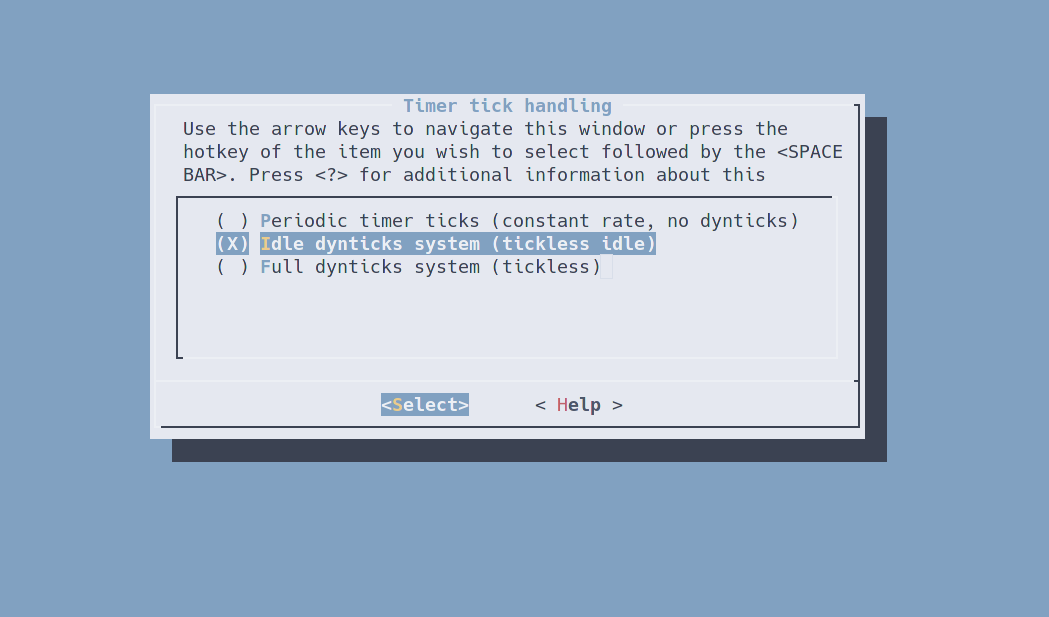
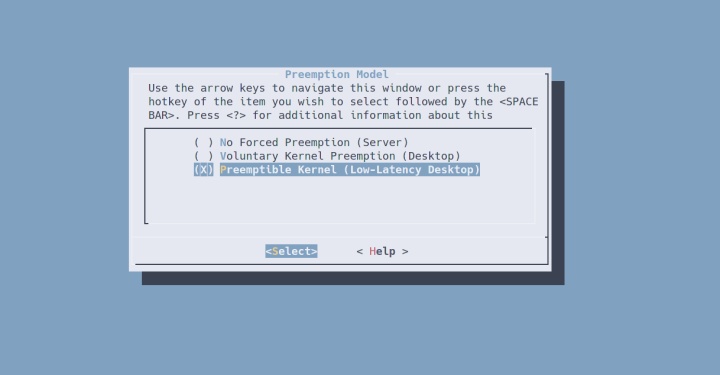
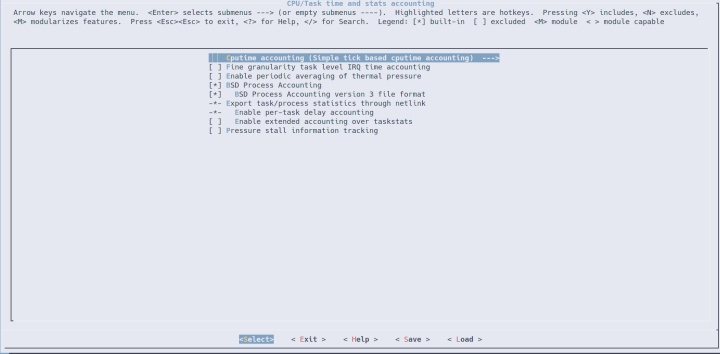

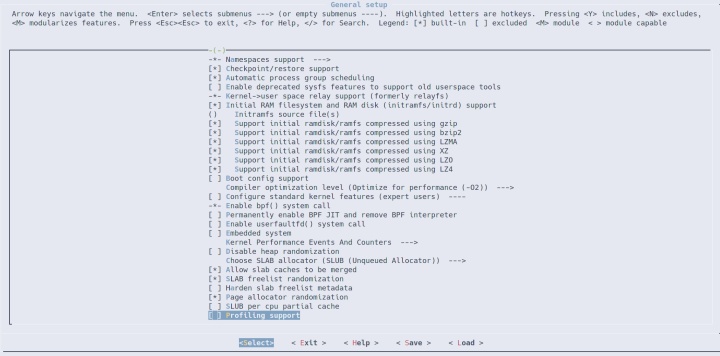
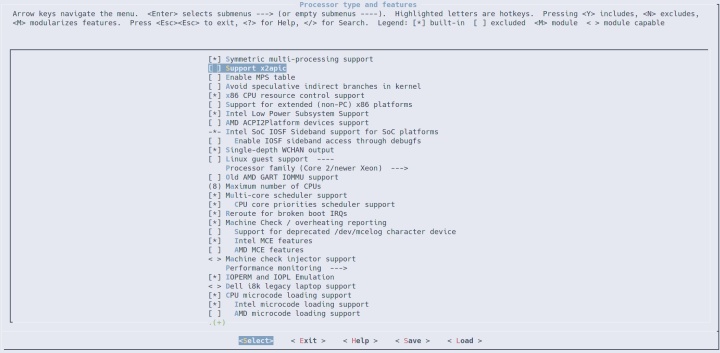
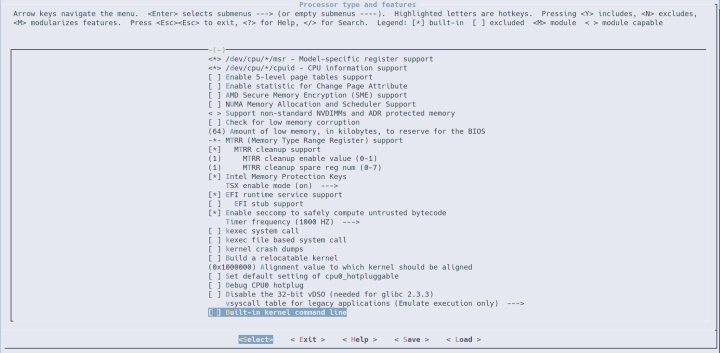
如果希望使用nvidia显卡需要在设置中禁用Nouveau模块
按下键盘上的/键,输入 CONFIG_DRM_NOUVEAU可以找到位置,并前往对应位置禁用
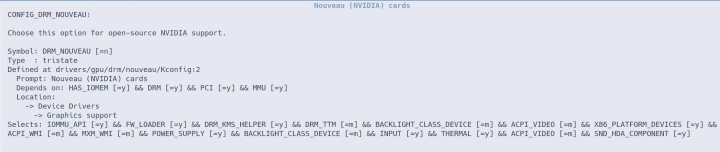
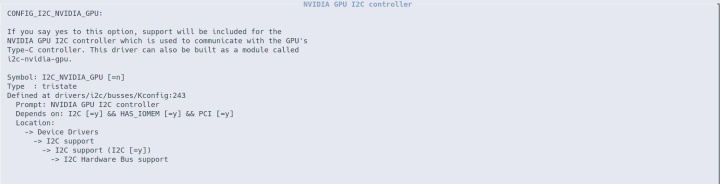
配置完成之后即可保存 注意存为.config 退出
make -j8 && make modules_install -j8 && make install看电影,等待编译安装结束,使用genkernel生成initramfs(重要)
genkernel --install initramfs16. 安装Grub
emerge os-prober如果你之前/boot目录下有别的系统的相关文件,建议删除
grub-install --target=x86_64-efi --efi-directory=/boot --bootloader-id=Gentoo
# 这一步完成之后会在/boot/EFI/下生成一个名为Gentoo的目录,里面有个叫做grubx64.efi的文件,同时也会在/boot/目录下生成grub目录
grub-mkconfig -o /boot/grub/grub.cfg
# 这一步完成之后会在/boot/grub/下生成grub.cfg注意:在chroot环境下os-prober不会检测到你的windows boot manager
需要在重启之后进入新系统重新执行:
grub-mkconfig -o /boot/grub/grub.cfg设置用户与密码
useradd -m -G users,wheel,portage,usb,video mir
passwd mir退出chroot环境,重启
exit
reboot17. 安装桌面
emerge xorg-x11 nvidia-driver xterm --autounmask-write遇到需要更新配置的情况
etc-update --automode -3 # 之后输入y回车需要手动管理USE变量时按照提示使用前文提到的flaggie来管理
编译开始,看电影
安装bspwm:
sudo flaggie rofi +windowmode
emerge bspwm sxhkd rofi安装i3wm
sudo flaggie rofi +windowmode
emerge x11-wm/i3 i3blocks rofi安装lxdm或者lightdm(可选)
emerge lxdm
emerge lightdm
rc-update add xdm default如果你使用登录管理器,假设是lxdm
nano /etc/conf.d/xdm
# 修改下面这行为
DISPLAYMANAGER="lxdm"如果希望尝试bspwm请先参考我的bspwm相关配置文件
https://github.com/MiraculousMoon/bspwm-dotfilesgithub.com并将bspwmrc和sxhkdrc分别移动到~/.config/bspwm/和~/.config/sxhkd/下
将sxhkdrc中的termite改为xterm
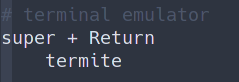
这样super+enter可以调出terminal super+d可以调出rofi
其他相关配置可以直接咨询我
完成之后重启即可进入图形界面
写作本文时借鉴的内容:
- Gentoo WiKi
2. Gentoo安装教程
3. Gentoo安装流程分享(step by step),第一篇之基本系统的安装





















 262
262











 被折叠的 条评论
为什么被折叠?
被折叠的 条评论
为什么被折叠?








